Дербес компьютерлер мен басқа да электронды жабдықтар көбінесе жұмыс топтарына біріктіріледі. Бұл құрылғылар арасында жылдам ақпарат алмасуға және бағдарламаларды немесе ойындарды желі режимінде іске қосуға мүмкіндік береді. Жергілікті желінің тұрақты жұмысы үшін екі компьютердің қосылымын қалай дұрыс баптау керектігін білу маңызды.
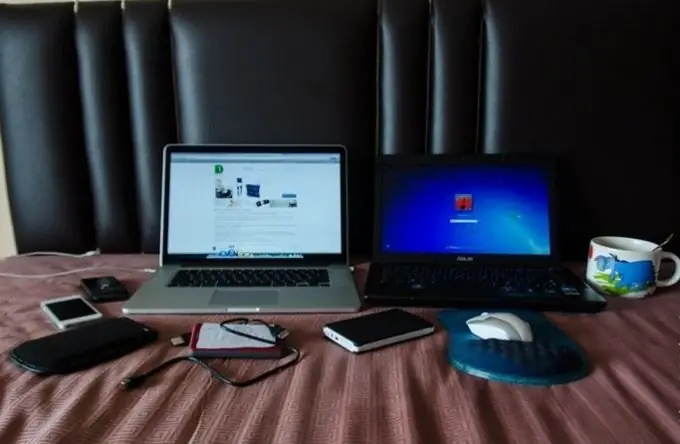
Қажетті
RJ-45 қосқыштары бар желілік кабель
Нұсқаулық
1-қадам
Ең қарапайым нұсқа - екі дербес компьютердің тікелей кабельдік байланысын орнату. Әр дерлік ДК-де LAN шығысы бар желілік карта бар. Көбінесе бұл құрылғы аналық тақтаның бөлігі болып табылады. RJ45 желілік кабелін сатып алыңыз. Жалғанатын компьютерлер арасындағы қашықтыққа сүйене отырып, кабельдің ұзындығын өзіңіз анықтаңыз.
2-қадам
Екі компьютерді де қосыңыз. Желілік кабельді дербес компьютерлердің LAN ұяларына қосыңыз. Windows амалдық жүйесі екі құрылғыға жүктеуді аяқтағанша күтіңіз.
3-қадам
Әрі қарайғы қадамдар танымал Windows 7 мысалында қарастырылады. «Желілік және ортақ пайдалану орталығы» мәзірін ашыңыз. Мұны істеу үшін экранның төменгі жағында сағаттың сол жағында орналасқан жергілікті желі белгішесін басып, сол аттас сілтемеге өтіңіз. Адаптер параметрлерін өзгерту мәзірін таңдаңыз.
4-қадам
«Жергілікті байланыс» белгішесін тауып, тінтуірдің оң жағын басып, «Қасиеттер» тармағын таңдаңыз. Енді «Интернет протоколының 4-нұсқасы» мәзірін екі рет басыңыз.
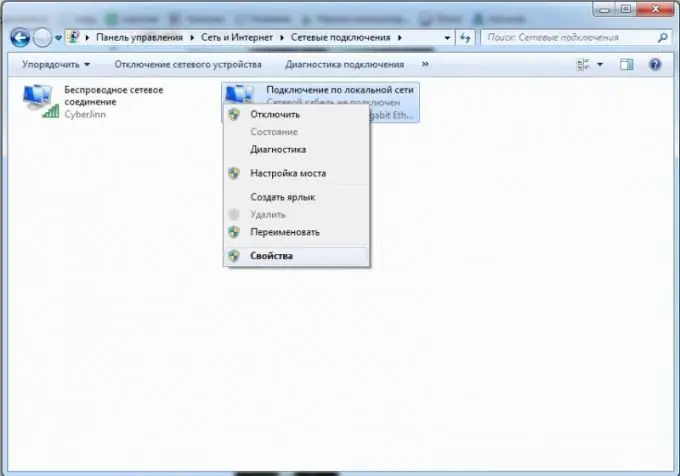
5-қадам
«Келесі IP мекенжайды қолданыңыз» элементін белсендіріңіз. «IP-мекен-жай» өрісін ерікті мәнмен толтырыңыз, мысалы 55.55.55.1. (Мәндер 223-тен аспауы керек). Ішкі желі маскасын автоматты түрде тағайындау үшін жүйеге Tab батырмасын басыңыз. «Әдепкі шлюз» өрісін бос қалдыруға болады.
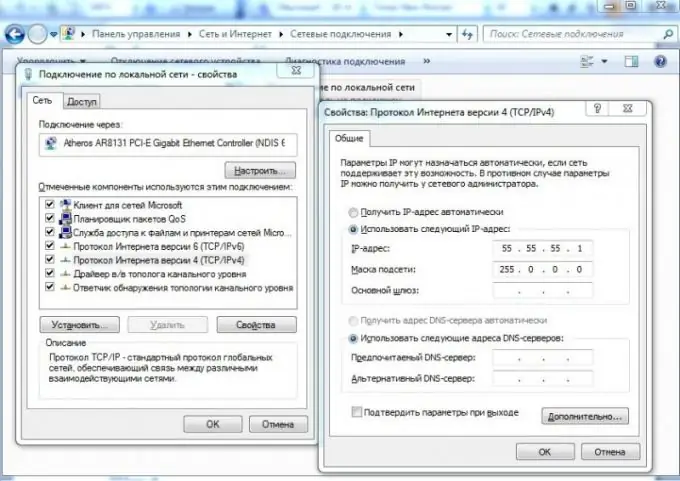
6-қадам
Екінші ДК-де осы процедураны орындаңыз. Бұл жағдайда сіз бірінші дербес компьютердің IP-нен тек соңғы цифрмен ерекшеленетін IP-мекен-жайды көрсетуіңіз керек. Параметрлерді екі компьютерде де сақтаңыз.
7-қадам
Егер бірінші компьютердің Интернетке қосылу мүмкіндігі болса және сіз екінші компьютерде бүкіләлемдік желіге кіруді жоспарласаңыз, онда бірінші компьютердің IP мекенжайын «Әдепкі шлюз» өрісіне енгізіңіз. Осыдан кейін бірінші ДК-де белсенді Интернет байланысының қасиеттерін ашыңыз. «Кіру» қойындысына өтіңіз. Оның жанындағы ұяшықты белгілеу арқылы бірінші элементті белсендіріңіз. Екі компьютерді де қайта жүктеңіз.






